鉴于图纸较大,柱较多,为方便放置构件,可以插入初设阶段的CAD图纸,作为放置柱的基准图。
7.2.1 链接CAD
依次单击“插入”—“链接CAD”(图7.7)。选择处理后的图纸“1F柱平面布置图”(注意:“导入单位”务必选择“毫米”,否则CAD图与Revit图不能一一对应),“定位”选择“自动-原点到原点”,放置“1F”,“定向到视图”处务必打“√”,否则其他楼层也能看到这张CAD图,易造成图纸相互干扰,如图7.8所示。确认操作正确之后单击“打开”按钮。
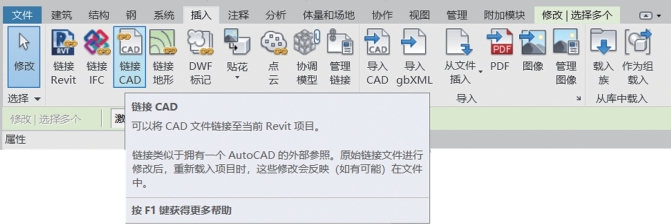
图7.7 链接CAD
将图形缩小,右侧可以看到插入的CAD图纸,单击导入的图纸,出现“锁”,如图7.9所示,再单击“锁”则打开,如图7.10所示。
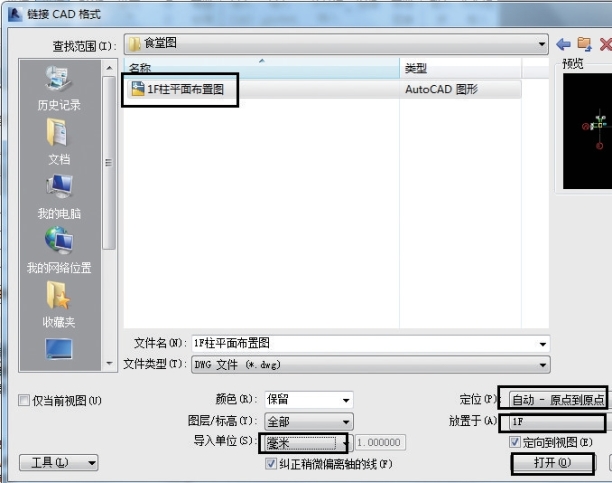
图7.8 链接CAD格式
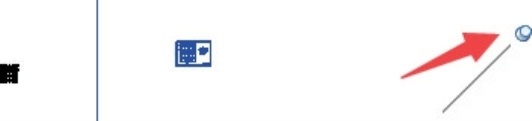
图7.9 链接CAD锁

图7.10 链接CAD开锁
7.2.2 对齐轴线
1)对齐纵向轴线与链接CAD图纸
默认进入“修改∣1F柱平面布置图”,单击“修改”中“对齐”命令,然后滚动鼠标滚轮放大图纸,单击Revit图中A轴线,如图7.11所示,点击Revit图中A轴线后变为蓝色轴线;再滚动鼠标滚轮缩放图纸,找到插入的CAD图纸,调整到合适大小点击A轴线,单击CAD图纸中A轴线后变为蓝色轴线,并自动与Revit图中“A轴线”水平对齐。
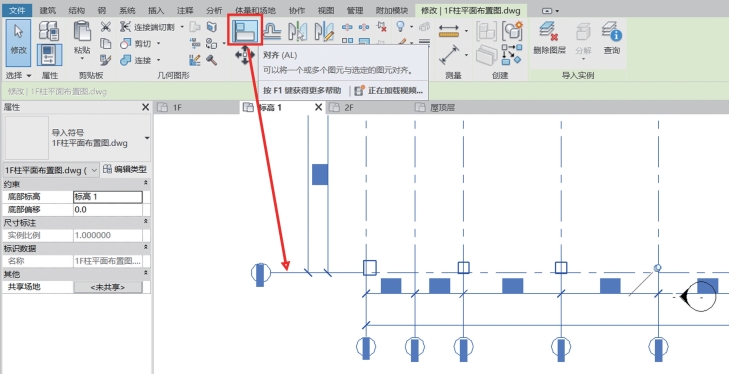 (www.daowen.com)
(www.daowen.com)
图7.11 对齐A轴线
2)对齐横向轴线与链接CAD
继续滚动鼠标滚轮放大图纸,单击Revit图中1轴线,如图7.12所示;点击链接CAD中1轴线后变为蓝色轴线,如图7.13所示;再滚动鼠标滚轮缩放图纸,找到插入的CAD图纸,调整到合适大小并单击1轴线,使其变为蓝色轴线,并自动与Revit图中1轴线水平对齐,并实现Revit图与插入的CAD图纸1和A轴线交点对齐,即原点对齐,如图7.14所示,再按两次Esc键退出命令。
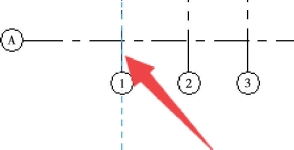
图7.12 单击Revit中1轴线
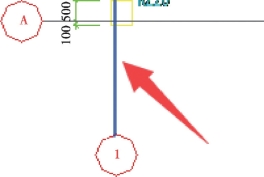
图7.13 单击CAD中1轴线
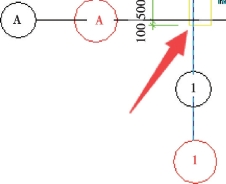
图7.14 对齐1轴线
3)锁定CAD图纸
单击插入CAD图纸,出现锁图(图7.15),单击锁进行锁定,如图7.16所示。
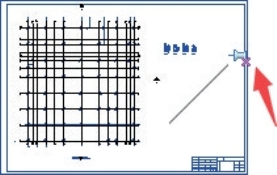
图7.15 单击CAD锁
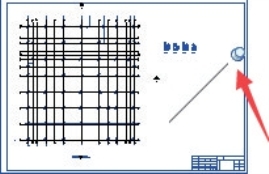
图7.16 锁定CAD图
免责声明:以上内容源自网络,版权归原作者所有,如有侵犯您的原创版权请告知,我们将尽快删除相关内容。






